Los monitores de frecuencia cardíaca Mio alpha 2 son dispositivos elegantes. Review del reloj deportivo-pulsómetro Mio Alpha. Diferencias con el modelo anterior.
Verificación de dos pasos
La verificación en dos pasos es medida adicional seguridad para la cuenta registros de manzana IDENTIFICACIÓN. Está diseñado para evitar el acceso no autorizado a su cuenta si un atacante logra descubrir su contraseña. Después de encender cheque adicional, deberá verificar su identidad utilizando uno de los dispositivos personales u otro método aprobado antes de poder:
- Inicie sesión con su ID de Apple para administrar su cuenta
- iniciar sesión en la nube servicio iCloud en tu dispositivo o en iCloud.com
- iniciar sesión en iMessage, Centro de juegos o FaceTime
- comprar contenido de iTunes, iBooks o Tienda de aplicaciones en un nuevo dispositivo
- conseguir apoyo técnico de Apple asociado con su ID de Apple
La autenticación en dos pasos le permite proteger aún más su cuenta de manzana DNI y su información personal.
Para habilitar la autenticación de dos factores, siga estos pasos:
- Siga el enlace Configure la verificación en dos pasos ahora
- Aparecerá el asistente de configuración. Autenticación de dos factores. O ábrelo de la siguiente manera: en la sección “Seguridad” junto a la opción “Verificación en dos pasos”, haz clic en el enlace “Configurar…”.
- La primera pantalla es informativa y describe el principio de funcionamiento. autenticación de dos pasos. Haga clic en el enlace "Continuar".
- Introduce tu número de teléfono al que se enviarán los mensajes SMS códigos de un solo uso cheques. Ingrese el número correcto y haga clic en "Continuar".
- a tu numero el teléfono vendrá Código de seguridad. Ingréselo en la siguiente ventana y haga clic en “Continuar”.
Nota: También puede recibir códigos de verificación en cualquier dispositivo Apple que tenga Buscar mi iPhone, Buscar mi iPad o Buscar mi. iPod táctil».
- Se abrirá una pantalla con la clave de recuperación. esta clave Será necesario si olvida sus contraseñas o pierde el acceso a dispositivos confiables. Imprima la clave y guárdela en un lugar seguro. luego haga clic en el enlace "Continuar".
- Por razones de seguridad, se le pedirá que ingrese su clave de recuperación para asegurarse de que se haya guardado una copia de la clave. Ingrese la clave de recuperación correcta y haga clic en "Confirmar".
- En siguiente pantalla Lea los términos y condiciones básicos para usar la verificación en dos pasos y marque la casilla de verificación "Entiendo los términos anteriores", luego haga clic en el enlace "Habilitar verificación en dos pasos".
Ahora, cada vez que inicies sesión con tu ID de Apple, servicio iCloud o compres contenido de tienda Itunes Tienda, Tienda de aplicaciones o Tienda iBooks en un dispositivo nuevo, deberá confirmar su identidad ingresando una contraseña y un código de verificación de 4 dígitos.
Si es necesario, puedes desactivar la verificación en dos pasos. Para ello es necesario seguir unos sencillos pasos:
- Vaya a https://appleid.apple.com e inicie sesión en su cuenta
- En la sección "Seguridad", junto a la opción "Verificación en dos pasos", haga clic en el enlace "Editar".
- Haga clic en el enlace "Desactivar la verificación en dos pasos".
- Proponer Preguntas de control y asegúrese de que esté especificado fecha correcta tu nacimiento.

Autenticación de dos factores
Autenticación de dos factores - Nuevo método seguridad que está directamente integrada en el funcionamiento sistemas iOS, macOS, tvOS, watchOS y servicios de manzana. La autenticación de dos factores está disponible para los usuarios de iCloud que usan al menos un dispositivo con iOS 9 u OS X El Capitan o más. última versión.
Nota: No puede habilitar la autenticación de dos factores en su navegador; debe usarla; dispositivo compatible. Si tiene habilitada la verificación en dos pasos, la necesitará primero.
Si estás usando un iPhone, iPad o iPod touch con iOS 9 o posterior:
- Vaya a Configuración e inicie sesión en su cuenta si es necesario.
- Haga clic en su ID de Apple.
- Seleccione Contraseña y seguridad.
- Luego seleccione la opción “Habilitar autenticación de dos factores”

Si es usuario de Mac y ejecuta OS X El Capitan o posterior:
- Ir a la sección > " Ajustes del sistema» > iCloud.
- Inicie sesión en su cuenta si es necesario, luego haga clic en " Cuenta».
- Haga clic en "Seguridad".
- Luego seleccione la opción “Habilitar autenticación de dos factores”.

Para habilitar la autenticación de dos factores, deberá ingresar la contraseña de su dispositivo.
Contraseñas de aplicaciones
Algunos servicios y aplicaciones que utilizan una ID de Apple no admiten la verificación en dos pasos ni la autenticación de dos factores. En este caso es necesario utilizar contraseñas especiales aplicaciones. Las contraseñas de la aplicación le permiten mantener nivel alto seguridad porque los sitios y aplicaciones de terceros no recibirán su contraseña principal de ID de Apple.
- Vaya a https://appleid.apple.com e inicie sesión en su cuenta
- En la sección "Seguridad" junto a la opción "Contraseñas de aplicaciones", haga clic en el enlace "Crear contraseña".
- Siga las instrucciones en pantalla para crear una contraseña.
- Una vez generada la contraseña, péguela en una aplicación o servicio de terceros.
Suscribir:

La empresa Apple es sensible y especialmente entusiasmada con la protección de dispositivos y cuentas contra la piratería. En este momento Todos los dispositivos recién lanzados (donde está instalada la versión iOS 9 o superior, y las computadoras portátiles con OS X) tienen una identificación de dos factores, lo que prácticamente reduce a cero la probabilidad de utilizar dispositivos caseros sin el conocimiento del propietario.
Sin embargo, a algunos usuarios no siempre les gusta este enfoque: después de todo, para activar y utilizar el dispositivo, es necesario realizar doble trabajo(ingrese la clave de identificación y código digital), por lo que los usuarios están interesados en cómo deshabilitar la autenticación de dos factores en un iPhone, iPad, MacBook, aunque esta operación no se realiza con mucha frecuencia.
Para hacer esto, siga estos pasos:
- En su computadora en un navegador, abra la página iCloud.com;
- Ingrese nombre de usuario y contraseña;
- en una nueva ventana, en el campo de texto, ingrese los caracteres que deben enviarse al dispositivo confiable;

- haga clic en el cuadro de diálogo que se muestra en dispositivo móvil“Permitir” para abrir la página deseada;

- Si la computadora donde se realiza la autorización no estaba incluida previamente en la lista de dispositivos en los que el usuario confía plenamente, aparecerá otro mensaje en el dispositivo preguntándole si confía en este navegador. La respuesta debe ser sí;
- en la nueva ventana que aparece, haga clic en el icono de configuración o use el menú emergente a la derecha esquina superior(ver captura de pantalla).

- inicie sesión en su cuenta de ID de Apple;

- haga clic en el icono "Administración de cuentas", luego muestre la pestaña "Seguridad" y luego haga clic en el enlace "Cambiar";

- En la parte inferior de la pantalla, busque el enlace "Desactivar autenticación", haga clic en él y luego confirme la ejecución. de esta acción ingresando una combinación de caracteres que se enviará como mensaje a un dispositivo confiable;

- responder a tres preguntas de seguridad especificadas por el propio usuario al completar el procedimiento de registro de la cuenta ID de Apple;

- En la nueva ventana de diálogo que se muestra, solo queda confirmar la desactivación de la verificación en dos pasos.

Aunque este proceso es bastante largo, no debería causar ninguna dificultad particular al usuario. Para devolver la autenticación de dos factores, deberá repetir todos los pasos anteriores nuevamente.

Hay situaciones en las que necesita desconectar inmediatamente su computadora de Internet. A veces se trata simplemente de descargar algo innecesario o inaceptable. Pero hay otros casos provocados tanto por fallos comunes como por motivos más graves. Consideremos...

Uno de los más aplicaciones populares V tienda de Google Play puede llamarse con confianza un administrador de archivos ES Explorador de archivos. A lo largo de su existencia, ha sido descargado más de 500 millones de veces. Tal vez, Usuarios de Android seguiría usándolos...

Muy a menudo administradores de sistemas Existe una situación en la que el usuario simplemente no recuerda la contraseña necesaria para iniciar sesión en Windows. Nos apresuramos a tranquilizarte: no deberías enfadarte demasiado y llegar a los extremos al respecto, sin embargo...
La autenticación de dos factores de ID de Apple es nueva tecnología Proporcionar seguridad a la cuenta, garantizando que el acceso a la misma se proporcionará únicamente a su propietario. Además, incluso si otra persona conoce los caracteres de la contraseña de la cuenta, no podrá iniciar sesión en el sistema en lugar del propietario legal de la identificación.
El uso de esta tecnología brinda acceso a su cuenta exclusivamente desde dispositivos confiables: iPhone, tableta o MacBook. Al iniciar sesión por primera vez en un nuevo dispositivo, deberá especificar dos tipos de datos: caracteres de contraseña y un código de verificación en formato de 6 dígitos. Caracteres de código actualizado automáticamente en estos dispositivos. Después de conducirlo nuevo gadget se considerará confiable. Digamos que si en disponibilidad de iPhone, al iniciar sesión en su cuenta por primera vez en una MacBook recién comprada, deberá ingresar los caracteres de la contraseña y código de verificación, que aparecerá automáticamente en la pantalla del iPhone.
Dado que los caracteres de la contraseña no son suficientes para acceder a una cuenta, también se utilizan otros tipos de verificación y el indicador de seguridad del número de identificación aumenta significativamente.
Después de iniciar sesión, el código ya no se solicitará en este dispositivo hasta que cierre la sesión y se borre toda la información del dispositivo o sea necesario cambiar los caracteres de la contraseña (también por motivos de seguridad). Si inicia sesión a través de la red, puede hacer que el navegador sea confiable y la próxima vez que trabaje con el mismo dispositivo no necesitará ingresar el código.
Gadgets probados: ¿qué son?
No puede ser ningún dispositivo "Apple", solo iPhones, iPads con sistema operativo Touch versión 9 o posterior, así como MacBooks con sistema operativo Capitan o más recientes. Los sistemas de estos dispositivos deben iniciar sesión mediante la verificación de dos factores.
En definitiva, se trata de un dispositivo del que Apple sabe con certeza a quién pertenece, y a través del cual puedes verificar tu identidad mostrando un código de confirmación al iniciar sesión desde otro gadget o navegador.
Números de teléfono verificados
Estos son los que se pueden utilizar para recibir códigos de confirmación mediante mensajes de texto o llamadas. Debes confirmar al menos un número para acceder a la identificación de 2 factores.
También puede confirmar otros números: el de casa o el de amigo/familiar. Cuando temporalmente no haya acceso al principal, podrás utilizarlos.
Establecer reglas
Si el dispositivo tiene la versión del sistema operativo 10.3 o anterior, el algoritmo de acciones será el siguiente:
- Vaya a la sección de configuración, al elemento de contraseña y seguridad.
- Haga clic en la sección para habilitar la identificación de 2 factores.
- Haga clic en la opción continuar.
Si el gadget tiene OS 10.2 o anterior, los pasos serán los siguientes:
- Ve a la configuración de iCloud.
- Selecciona tu número de DNI y dirígete al apartado de contraseña de seguridad.
- Haga clic en la opción para habilitar la autenticación de 2 factores.
- Pulsando sobre el elemento de continuación.

¿Cómo deshabilitar la autenticación de dos factores en Apple ID?
Mucha gente se pregunta si esta tecnología se puede desactivar. Por supuesto que sí. Pero recuerde que después de desconectarse, la cuenta estará débilmente protegida, solo con símbolos de contraseña y preguntas.
Para desactivarlo, deberá iniciar sesión en el elemento de ediciones en la página de su cuenta (en la pestaña de seguridad). Luego haga clic en la sección para desactivar la identificación de dos factores. Después de hacer nuevas preguntas de seguridad y aceptar la fecha de nacimiento especificada, la tecnología se desactiva.
Si alguien lo reactiva para una identificación sin el conocimiento del propietario legítimo, será posible desactivarlo por correo electrónico. A continuación, como antes, debe hacer clic en la sección Desactivar autenticación en la parte inferior del mensaje que recibió anteriormente por correo electrónico. El enlace estará activo durante otras dos semanas. Al hacer clic en él, podrá restaurar la configuración de seguridad de su identificación anterior y controlar su cuenta.
En esta página encontrará información sobre cómo deshabilitar o habilitar la autenticación de dos factores en iPhone alta protección informacion personal por teléfono. si estas molesto notificaciones constantes sobre la autenticación de dos factores en iPhone y desea desactivar esta función, pero no recuerda dónde desactivarla en la configuración, entonces este artículo también será relevante para usted.
veamos que es autenticación de dos factores en iPhone y por qué es necesario. La autenticación de dos factores es el nivel máximo de seguridad para el ID de Apple y garantiza al propietario del teléfono inteligente que solo él puede acceder a la cuenta en el iPhone, incluso si alguien más conoce la contraseña de alguna manera. Cuando habilita la autenticación de dos factores, solo se podrá acceder a su cuenta desde iPhones, iPads, Macs, iPod touch confiables con iOS 9 o posterior, o Mac con OS X El Capitan o posterior. Al iniciar sesión por primera vez desde un dispositivo nuevo, se le pedirá que proporcione una contraseña y un código de verificación digital de seis dígitos, después de lo cual entrada correcta código, el dispositivo se considera confiable. Por ejemplo tu propietario de iPhone y necesita iniciar sesión en su cuenta en una nueva computadora Mac por primera vez, se le pedirá que ingrese su contraseña y código de verificación, que se mostrarán inmediatamente en la pantalla de su iPhone.
Veamos en qué parte configuración de iPhone, iPad o iPod touch activa esta función de protección.
En un dispositivo con iOS 10.3 o posterior.
"Configuración" > [tu nombre] >
En un dispositivo con iOS 10.2 o posterior versión temprana.
Configuración > iCloud. Seleccione ID de Apple > Contraseña y seguridad, haga clic en Activar la autenticación de dos factores y Continuar.
Para confirmar el número de teléfono de confianza al que queremos recibir los códigos de verificación, indicamos el número de teléfono y luego número especificado llega un código de verificación. Ingrese el código de verificación que recibió en el número especificado para habilitar la autenticación de dos factores.
En computadora mac Con OS X El Capitan o posterior, haga lo siguiente para habilitar la autenticación de dos factores.
abierto menú de manzana> "Preferencias del Sistema" > iCloud > y "Cuenta", haga clic en el icono "Seguridad" y "Activar autenticación de dos factores".
¿Qué debo hacer si no recuerdo mi contraseña de autenticación de dos factores? Puede intentar restablecer su contraseña o cambiarla desde dispositivo confiable de la siguiente manera.
En dispositivo iPhone, iPad o iPod touch, abre Configuración > [tu nombre]. Si el dispositivo utiliza iOS 10.2 o anterior, luego "Configuración" > iCloud > y su ID de Apple, luego "Contraseña y seguridad", luego "Cambiar contraseña" y luego ingrese una nueva contraseña. En la computadora restablecer Mac o cambiar su contraseña de autenticación de dos factores.
Abra el menú> luego "Preferencias del sistema", luego iCloud y seleccione "Cuenta". Si necesita ingresar la contraseña de su ID de Apple, seleccione "¿Olvidó su ID o contraseña de Apple?" las siguientes acciones puedes omitirlo. A continuación, seleccione “Seguridad” > y “Restablecer contraseña”, pero antes de restablecer contraseña de manzana ID requiere que ingreses la contraseña que normalmente se usa para desbloquear tu Mac.
El artículo fue enviado por Chernov A. Estado de verificación y pago del artículo: Verificado y pagado.
- Espero que la información sea de dos factores. autenticación de iphone resultó ser útil.
- Estaremos muy contentos si agrega reseñas o Consejos útiles sobre el tema de la página.
- Quizás sus comentarios o consejos sean los más útiles.
- ¡Gracias por su capacidad de respuesta, asistencia mutua y consejos útiles!
Con el fin de extorsionar a los usuarios para desbloquearlos. Dispositivos Apple. Todo esto sucede por el descuido de los usuarios que instalan; contraseñas simples a sus cuentas y uso cuentas compartidas para recibir solicitudes supuestamente gratuitas.
A pesar de que no está vinculado a tu cuenta Tarjeta Visa, MasterCard no significa que tengas nada que perder. Con iOS 7 la función estuvo disponible Encontrar mi iphone, que ayuda al usuario a determinar dónde se encuentra el dispositivo iOS en el mapa y, en caso de pérdida de iPhone, bloquéalo o elimina todos sus datos. Todo esto se realiza a través de la interfaz web del servicio icloud.com a través de un navegador normal, con el que en unos pocos clics podrás bloquear cualquier dispositivo vinculado al tuyo. cuenta de iCloud. El desbloqueo adicional de este dispositivo solo es posible ingresando su contraseña, y si un atacante olvidó/perdió o cambió la contraseña, solo enviando un recibo de compra al servicio. soporte de manzana. De lo contrario, tu iPhone se convertirá en un ladrillo. En pocas palabras, si pierde el correo electrónico en el que está registrado su iPhone o su cuenta, el atacante cambiará tranquilamente todas las contraseñas allí y bloqueará el dispositivo. Y en tu teléfono verás este mensaje:

E incluso si les pagas a los atacantes, no te enviarán nada.
Para proteger su cuenta de ID de Apple contra robos, debe seguir reglas básicas seguridad. No utilice contraseñas simples como: 123456, qwerty. Las contraseñas deben estar separadas por símbolos, por ejemplo “!”№;%:?*()_+”, etc. Establecer respuestas a preguntas de seguridad V cuenta personal.
Apple también agregó recientemente la capacidad de habilitar la autenticación de dos factores. La autenticación de dos niveles es la forma más confiable de proteger su ID de Apple contra robos. Para realizar cualquier cambio en su cuenta de ID de Apple, deberá ingresar código único, que se envía a su número personal teléfono móvil, previnculado a la cuenta. De esta manera nadie cambiará la contraseña o correo electrónico en tu cuenta sin tener tu teléfono móvil.
Entonces, ¿cómo se habilita la autenticación de dos factores de ID de Apple?
Para comenzar, debes iniciar sesión gestión de manzana IDENTIFICACIÓN a través del enlace https://appleid.apple.com/
Luego ve a la pestaña contraseña y seguridad. Si no ha establecido preguntas de seguridad previamente, se le dirigirá inmediatamente a la configuración, pero si ya ha establecido preguntas de seguridad, respóndalas. Y en la sección de verificación en dos pasos, haga clic en comenzar.

Después de revisar la información en todas las etapas, haga clic en continuar.

En siguiente etapa añade tu número de teléfono móvil

Después de agregar un número de teléfono, se le enviará un código, que debería llegar en 1 minuto.
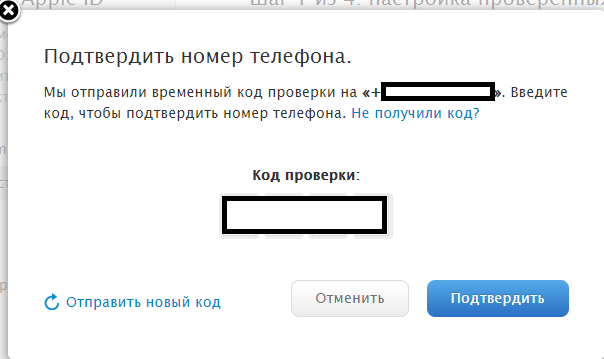
Cuando confirmes tu número de teléfono estarás en el siguiente paso. Aquí verá los dispositivos previamente registrados con ID de Apple. Confírmalos, los dispositivos deben tener habilitada la función “Buscar Mi...” y estar conectados a Internet.

Aparecerá un código en la pantalla del dispositivo.

A continuación, aparecerá su clave de recuperación, que deberá imprimir e ingresar lugar discreto, por ejemplo, en una caja debajo del dispositivo. Con esta clave puedes restaurar tu cuenta si pierdes tu tarjeta SIM. En el siguiente paso, confirme que ha recibido el código e ingréselo. Confirme que ha leído los términos y condiciones y esto completa la configuración.
Ahora, cuando inicies sesión para gestionar tu ID de Apple o iCloud, deberás introducir un código que se enviará a tu dispositivo como SMS o como ventana emergente en iOS, como era el caso de la imagen anterior.




